จะแก้ไขข้อผิดพลาดอุปกรณ์บูตที่ไม่สามารถเข้าถึงได้ใน Windows 10 ได้อย่างไร
เผยแพร่แล้ว: 2018-11-23หนึ่งในข้อผิดพลาดที่พบบ่อยที่สุดที่ผู้ใช้ Windows 10 พบคือข้อผิดพลาดอุปกรณ์บูตที่ไม่สามารถเข้าถึงได้ เป็นข้อผิดพลาด "หน้าจอสีน้ำเงินมรณะ" (BSOD) ทั่วไปที่มีรหัส 0x0000007b ซึ่งมักปรากฏขึ้นระหว่างการเริ่มต้นระบบ Windows และเกิดขึ้นหลังจากการอัปเกรด Windows 10, การอัปเดตครบรอบ 10 ปีของ Windows หรือรีเซ็ต Windows 10
ข้อความแสดงข้อผิดพลาดนี้มักจะทำให้คอมพิวเตอร์ไม่สามารถบู๊ตได้อย่างถูกต้อง มันบอกผู้ใช้ว่าพีซีของพวกเขามีปัญหา และจำเป็นต้องรีสตาร์ทเพื่อแก้ไขข้อผิดพลาดที่อ้างว่า นอกจากนี้ยังแจ้งว่า Windows กำลังรวบรวมข้อมูลข้อผิดพลาดและจะรีสตาร์ทตามเปอร์เซ็นต์ที่กำหนด
ความหมายของข้อผิดพลาดอุปกรณ์บูตที่ไม่สามารถเข้าถึงได้ (รหัสข้อผิดพลาด 0x0000007b)
โดยทั่วไปแล้ว Windows จะอัปเดตตัวเองโดยอัตโนมัติ ซึ่งน่าตื่นเต้นอย่างยิ่งเมื่อมีการเปิดตัวอัปเดตใหม่ อย่างไรก็ตาม การอัปเดตอัตโนมัตินี้อาจทำให้เกิดปัญหาใหญ่ได้ ลองนึกภาพว่ากำลังรอให้ Windows 10 รีบูตตัวเองอย่างใจจดใจจ่อหลังการอัปเดต เพียงเพื่อดูรหัสข้อผิดพลาด 0x0000007b บนหน้าจอของคุณ
หลังจากนั้นครู่หนึ่ง พีซีของคุณจะรีสตาร์ทอีกครั้ง ลองนึกภาพฉากนั้นและจินตนาการว่ารู้สึกอย่างไร ข้อความแสดงข้อผิดพลาดนี้บ่งบอกว่า Windows ไม่สามารถเข้าถึงพาร์ติชันระบบในขณะที่พยายามเริ่มต้นระบบ
ปัญหา (ชัด) บังคับให้ Windows รีสตาร์ทใหม่ทั้งหมดอีกครั้ง ผู้ใช้ Windows 10 หลายคนรายงานความชุกของข้อความแสดงข้อผิดพลาดนี้ในคอมพิวเตอร์ที่ใช้ SSD แต่ อะไร คือสาเหตุของข้อผิดพลาดของอุปกรณ์บู๊ตที่ไม่สามารถเข้าถึงได้ ? การอ่านเพื่อหา.
สาเหตุของข้อผิดพลาดอุปกรณ์บูตที่ไม่สามารถเข้าถึงได้ใน Windows 10:
ข้อผิดพลาด Inaccessible Boot Device หมายถึงข้อความแสดงข้อผิดพลาด BSOD ที่เกิดขึ้นเมื่อระบบปฏิบัติการ Windows 10 ไม่สามารถเข้าถึงพาร์ติชั่นระบบในขณะที่พยายามเริ่มต้นระบบ Windows 10 อาจไม่สามารถเข้าถึงพาร์ติชันระบบได้เนื่องจากปัญหาต่อไปนี้:
- ไดรเวอร์ที่เสียหาย ล้าสมัย หรือกำหนดค่าไม่ถูกต้อง
- ความขัดแย้งของฮาร์ดแวร์ที่เกิดจากการอัปเดตหรือการเปลี่ยนแปลงระบบ
- ฮาร์ดดิสเสีย
- มัลแวร์
- สาเหตุอื่นๆ
นอกจากทำให้เกิด Inaccessible Boot Device Error แล้ว ปัญหาที่เน้นด้านบนอาจส่งผลให้ระบบทำงานผิดปกติ รวมถึงข้อผิดพลาด MSVCP110.dll ที่หายไป, I VIDEO_DXGKRNL_FATAL_ERROR, INTERNAL_POWER_ERROR และอื่นๆ อีกมากมาย สิ่งสำคัญคือต้องแก้ไขปัญหาอุปกรณ์สำหรับบู๊ตที่ไม่สามารถเข้าถึงได้ เพื่อป้องกันความเป็นไปได้ที่ระบบจะทำงานผิดพลาดอย่างรุนแรงในอนาคต
วิธีแก้ไขข้อผิดพลาดอุปกรณ์บูตที่ไม่สามารถเข้าถึงได้ใน Windows 10
มีวิธีแก้ปัญหาหลายวิธีในการแก้ไขข้อผิดพลาดของอุปกรณ์บู๊ตที่ไม่สามารถเข้าถึงได้ใน Windows 10 อย่างไรก็ตาม ไม่จำเป็นต้องใช้ทั้งหมด คุณเพียงแค่ต้องลองใช้วิธีแก้ไขสองสามวิธีและลองใช้วิธีที่เหมาะกับคุณ จากที่กล่าวมา ต่อไปนี้คือคำแนะนำเกี่ยวกับวิธีการแก้ไขข้อผิดพลาดอุปกรณ์บูตที่ไม่สามารถเข้าถึงได้ใน Windows 10:
โซลูชันที่ 1: ถอนการติดตั้งแพ็คเกจที่ติดตั้งล่าสุด
แพ็คเกจที่ติดตั้งล่าสุดอาจส่งผลให้เกิดข้อผิดพลาดของอุปกรณ์บู๊ตที่ไม่สามารถเข้าถึงได้ใน Windows 10 หากคุณตั้งค่าให้ Windows Update ติดตั้งแพ็คเกจโดยอัตโนมัติ โปรแกรมจะติดตั้งแพ็คเกจใหม่โดยไม่แจ้งให้คุณทราบ หากคุณเชื่อว่าแพ็คเกจที่เพิ่งติดตั้งล่าสุดทำให้เกิดปัญหานี้ คุณสามารถลบออกได้ทีละรายการ
หวังว่าการถอนการติดตั้งการอัปเดตทีละรายการจะเป็นการลบแพ็คเกจที่ทำให้เกิดปัญหาในที่สุด เนื่องจากไม่สามารถบู๊ต Windows 10 ได้ตามปกติเมื่อเกิดข้อผิดพลาดนี้ ขอแนะนำให้ถอนการติดตั้งแพ็คเกจโดยไปที่ Repair และใช้คำสั่ง DSM
หมายเหตุ: กระบวนการนี้จะรีสตาร์ทคอมพิวเตอร์ของคุณ ตรวจสอบให้แน่ใจว่าได้บันทึกงานทั้งหมดก่อนที่จะดำเนินการต่อ ขั้นตอนในการปฏิบัติตาม:
- ตรวจสอบให้แน่ใจว่าเครื่องของคุณปิดสนิท
- กดปุ่มเปิดปิดของพีซีของคุณเพื่อเปิดเครื่อง จากนั้นกดปุ่มเปิดปิดค้างไว้ 5 วินาทีจนกว่าจะปิดเครื่องโดยอัตโนมัติ ทำซ้ำขั้นตอนนี้มากกว่าสองครั้งจนกระทั่งหน้าจอ "กำลังเตรียมการซ่อมแซมอัตโนมัติ" ปรากฏขึ้น
- หมายเหตุ: ขั้นตอนนี้มีจุดมุ่งหมายเพื่อแสดงหน้าจอการเตรียมการซ่อมแซมอัตโนมัติ หาก Windows ไม่สามารถบู๊ตได้อย่างถูกต้อง หน้าจอนี้จะปรากฏขึ้น และ Windows จะพยายามแก้ไขปัญหาด้วยตัวเอง คุณสามารถข้ามขั้นตอนนี้ได้หากหน้าจอนี้ปรากฏขึ้นในครั้งแรกที่คุณเปิดเครื่องคอมพิวเตอร์
- รอให้การวินิจฉัย Windows เสร็จสิ้น
- คลิก ตัวเลือกขั้นสูง เพื่อเปิดหน้าจอ Windows Recovery Environment
- คลิก แก้ไขปัญหา บนหน้าจอ Windows Recovery Environment
- เลือกตัวเลือกขั้นสูงบนหน้าจอแก้ไขปัญหา
- เลือกพรอมต์คำสั่ง
พีซีของคุณควรรีสตาร์ทและบูตตัวเองในพรอมต์คำสั่ง เมื่อพรอมต์คำสั่งปรากฏขึ้นบนหน้าจอของคุณ ให้ทำตามคำแนะนำด้านล่าง:
- พิมพ์ dir c : ( นั่นคือถ้าคุณมี Windows ติดตั้งอยู่ในไดรฟ์ C) แล้วแตะ Enter
- เรียกใช้ Dism / รูปภาพ: C:\/ Get-Packages
- รายการแพ็คเกจที่ติดตั้งในระบบจะปรากฏขึ้น คุณสามารถใช้ช่องวันที่เพื่อกำหนดแพ็คเกจล่าสุดได้ อย่าลืมสังเกตเอกลักษณ์ของแพ็คเกจ
- หากต้องการถอนการติดตั้งแพ็คเกจ ให้ป้อน dism.exe /image:c:\ /remove-package /[ชื่อแพ็คเกจ]
“เอกลักษณ์ของแพ็คเกจ” นี่คือชื่อแพ็คเกจที่คุณจดไว้ในขั้นตอนก่อนหน้า
- รีบูทคอมพิวเตอร์ของคุณหลังจากถอนการติดตั้งแพ็คเกจ จากนั้น ตรวจสอบเพื่อตรวจสอบว่าข้อผิดพลาดได้รับการแก้ไขสำเร็จหรือไม่
หากข้อผิดพลาดยังคงอยู่หลังจากถอนการติดตั้งการอัปเดตล่าสุด ขอแนะนำให้ลบแพ็คเกจอื่นที่อัปเดตล่าสุดโดยใช้กระบวนการเดียวกัน หรือคุณสามารถใช้โซลูชันใหม่ทั้งหมดเพื่อแก้ไขปัญหาหน้าจอสีน้ำเงินนี้ได้
แนวทางที่ 2: อัปเดตไดรเวอร์ของคุณ
ไดรเวอร์เป็นเครื่องมือที่มีประโยชน์ที่ช่วยให้ Windows ใช้ฮาร์ดแวร์ของคุณได้อย่างถูกต้อง อย่างไรก็ตาม ไดรเวอร์ที่ล้าสมัยไม่สามารถทำงานร่วมกับ Windows 10 ได้ ดังนั้นจึงสร้างปัญหาทุกประเภท รวมถึงข้อผิดพลาดของอุปกรณ์บู๊ตที่ไม่สามารถเข้าถึงได้ ขอแนะนำให้คุณอัปเดตไดรเวอร์ของคุณเพื่อแก้ไขข้อผิดพลาดประเภทนี้

หากต้องการอัปเดตไดรเวอร์ที่ผิดพลาด ให้ไปที่เว็บไซต์อย่างเป็นทางการของผู้ผลิตฮาร์ดแวร์และค้นหาและดาวน์โหลดไดรเวอร์ล่าสุด บ่อยครั้ง ไดรเวอร์คอนโทรลเลอร์ เช่น IDE ATA/SATA อาจทำให้เกิดปัญหาอุปกรณ์บู๊ตนี้ได้ ดังนั้นการดาวน์โหลดและติดตั้งไดรเวอร์เวอร์ชันล่าสุดจึงสามารถแก้ไขข้อผิดพลาดได้ทุกครั้ง
คุณสามารถอัปเดตไดรเวอร์ของคุณโดยอัตโนมัติด้วย Auslogics Driver Updater มันรู้จักระบบของคุณโดยอัตโนมัติและค้นหาไดรเวอร์ที่เหมาะสม ด้วยซอฟต์แวร์อัพเดตไดรเวอร์นี้ คุณสามารถสแกนคอมพิวเตอร์ของคุณได้อย่างง่ายดาย และตรวจพบและแก้ไขปัญหาไดรเวอร์ทั้งหมดโดยไม่ต้องใช้วิธีการด้วยตนเองที่ช้า
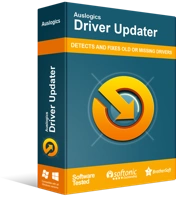
แก้ไขปัญหาพีซีด้วย Driver Updater
ประสิทธิภาพของพีซีที่ไม่เสถียรมักเกิดจากไดรเวอร์ที่ล้าสมัยหรือเสียหาย Auslogics Driver Updater วินิจฉัยปัญหาของไดรเวอร์และให้คุณอัปเดตไดรเวอร์เก่าทั้งหมดในคราวเดียวหรือทีละรายการเพื่อให้พีซีของคุณทำงานได้ราบรื่นยิ่งขึ้น
เป็นที่น่าสังเกตว่าการดาวน์โหลดและติดตั้งไดรเวอร์เวอร์ชันที่ไม่ถูกต้องอาจทำให้ระบบของคุณเสียหายได้ การใช้ตัวแก้ไขปัญหาไดรเวอร์ระดับมืออาชีพ เช่น Auslogics Driver Updater จะรักษาความปลอดภัยของระบบและป้องกันไม่ให้เกิดความเสียหายถาวร ซ่อมแซมไดรเวอร์ที่มีปัญหาทั้งหมดได้ในคลิกเดียว
โซลูชันที่ 3: สลับค่าโหมด AHCI ใน BIOS เป็น Enabled
ผู้ใช้หลายคนรายงานความเป็นไปได้ในการแก้ไขปัญหาอุปกรณ์บู๊ตนี้โดยเปลี่ยนโหมด AHCI เป็น "Enabled" ใน BIOS เมนู BIOS จะแตกต่างกันไปในแต่ละผู้ผลิต และคุณอาจต้องการตรวจสอบคู่มือเมนบอร์ดของคุณสำหรับคำแนะนำ ด้วยเหตุผลดังกล่าว กระบวนการแก้ไขปัญหานี้จึงขาดวิธีการอธิบายแบบครบวงจร
อย่างไรก็ตาม โดยทั่วไปแล้ว กระบวนการนี้จะเกี่ยวข้องกับการเข้าสู่ BIOS ระหว่างการบู๊ตโดยกดปุ่ม Delete, ปุ่ม Escape หรือปุ่ม Function จากนั้น คุณจะเลือก Advanced Options และค้นหา Set AHCI Mode เปลี่ยนค่าโหมด AHCI เป็น Enabled
โซลูชันที่ 4: กำจัดแพ็คเกจ "อัปเดตที่รอดำเนินการ"
บางครั้งระบบปฏิบัติการ Windows 10 อาจเข้าไปพัวพันกับปัญหาขอบรกเนื่องจากการอัปเดตที่รอดำเนินการ แพ็คเกจที่รอดำเนินการอย่างถาวรและไม่ได้ติดตั้งอาจนำไปสู่ปัญหาหน้าจอสีน้ำเงินทางเทคนิคนี้ได้ สิ่งสำคัญคือต้องลบออกเพื่อให้ Windows ทำงานได้อย่างถูกต้อง
ทำตามขั้นตอนด้านล่างเพื่อลบแพ็คเกจ “update pending” ใน Windows 10:
- ไปที่อัปเดตและความปลอดภัยในเมนู
- คลิกที่การกู้คืน
- ดำเนินการเริ่มต้นขั้นสูง
- เลือกรีสตาร์ททันที
- เลือกแก้ไขปัญหา
- แตะตัวเลือกขั้นสูง
- เลือก พรอมต์คำสั่ง
เรียกใช้คำสั่งต่อไปนี้ทันทีที่แอปพลิเคชันพร้อมรับคำสั่งเริ่มทำงาน คำสั่งสามคำสั่งนี้จะลบคีย์รีจิสทรีของเซสชันที่รอดำเนินการ อย่าลืมกดปุ่ม "Enter" หลังแต่ละบรรทัด
- reg โหลด HKLM\temp c:\windows\system32\config\software
- reg ลบ HKLM\temp\Microsoft\Current Version\Component Based Server
- reg ยกเลิกการโหลด HKLM\temp
หลังจากกระบวนการนี้ การอัปเดตที่รอดำเนินการควรถูกย้ายและเก็บไว้ในไฟล์ชั่วคราวที่เกี่ยวข้อง การรับรายการอัปเดตไม่ใช่เรื่องยาก สิ่งที่คุณควรทำคือพิมพ์ dism/image: \ /get-packages และจดแพ็คเกจใด ๆ ที่มีแท็ก "install Pending"
- สร้างไฟล์ชั่วคราวโดยพิมพ์ MKDIR C:\temp\packages กดปุ่ม “Enter” เมื่อเสร็จสิ้น
- โปรดทราบว่าแพ็คเกจทั้งหมดที่รอดำเนินการจะต้องถูกย้ายหรือวางไว้ในไฟล์ชั่วคราวที่เกี่ยวข้อง ป้อน dism / image : C: \ remove package / package identity:/scratchdir:c:\temp|packages. จากนั้นกด Enter อย่าลืมแทนที่ “เอกลักษณ์ของแพ็คเกจ” ด้วยชื่อแพ็คเกจที่เหมาะสม
แนวทางที่ 5: ตรวจสอบและแก้ไขไฟล์ฮาร์ดไดรฟ์ที่เสียหายทั้งหมด
หากมีไฟล์ที่เสียหายอยู่ในฮาร์ดไดรฟ์ของคอมพิวเตอร์ ไฟล์เหล่านั้นก็มีแนวโน้มที่จะทำให้เกิดข้อผิดพลาดของอุปกรณ์บู๊ตที่ไม่สามารถเข้าถึงได้ น่ายินดี การแก้ไขไฟล์ที่เสียหายในฮาร์ดไดรฟ์เป็นกระบวนการที่เข้าใจง่ายและตรงไปตรงมา
หากคุณเชื่อว่าไฟล์ที่เสียหายทำให้เกิดปัญหานี้ คุณสามารถแก้ไขได้โดยใช้พรอมต์คำสั่ง โปรดทราบว่าคุณต้องเป็นผู้ดูแลระบบเพื่อดำเนินการงานนี้ กดปุ่ม "Windows" และป้อน cmd เมื่อผลลัพธ์ปรากฏขึ้น ให้คลิกขวาที่ผลลัพธ์แล้วเลือก Run as administrator
ยังอยู่ในแอปพลิเคชัน Command Prompt เดียวกัน ให้พิมพ์ chkdsk / f / r แล้วเลือก Enter ให้เวลาแอปพลิเคชันสักครู่เพื่อประมวลผลข้อมูลที่คุณป้อนและแสดงผล จากนั้นพิมพ์ตัวอักษร Y แล้วกดปุ่ม "Enter" หาก Windows ไม่สามารถบูตได้ คุณสามารถใช้คอนโซลการกู้คืนเพื่อเรียกใช้คำสั่งนี้โดยพิมพ์ chkdsk/r C:
โซลูชันที่ 6: การสแกนมัลแวร์
ไวรัสยังสามารถทำให้เกิด BSoD ดังนั้นการสแกนคอมพิวเตอร์ของคุณเป็นประจำเพื่อลบมัลแวร์ทั้งหมด โซลูชันป้องกันมัลแวร์ที่มีความสามารถ เช่น Auslogics Anti-Malware จะตรวจจับและต่อต้านรายการที่เป็นอันตรายทั้งหมด และให้ความอุ่นใจแก่คุณตามที่คุณต้องการ
บทสรุป:
ข้อผิดพลาดอุปกรณ์บูตที่ไม่สามารถเข้าถึงได้เป็นปัญหา แต่ผู้ใช้ Windows 10 จำนวนมากรายงานว่าการแก้ปัญหานี้ไม่ใช่เรื่องยาก วิธีการห้าวิธีข้างต้นได้รับการพิสูจน์แล้วว่ามีประโยชน์ในการแก้ไขข้อผิดพลาดหน้าจอสีน้ำเงินใน Windows 10 ไม่ต้องสงสัยเลยว่าหนึ่งในวิธีแก้ไขปัญหาเหล่านี้จะได้ผลสำหรับคุณ เพียงให้พวกเขาลองและบอกความคิดเห็นของคุณในส่วนความคิดเห็นด้านล่าง ขอให้โชคดี!
อย่างไรก็ตาม หากคุณต้องการเพิ่มระดับเสียงของระบบใน Windows 10 เรายินดีที่จะแสดงให้คุณเห็นถึงวิธีการที่มีประสิทธิภาพ และนี่คือวิธีหยุดการติดตามเบราว์เซอร์: ลองใช้เครื่องมือเพื่อให้ได้ผลลัพธ์ที่ยอดเยี่ยม
